Jak používat styly ve Wordu na iPadu

Styly aplikace Word šetří čas, protože kombinují několik formátovacích příkazů najednou. Naučte se efektivně používat styly na iPadu a získejte konzistentní vzhled dokumentů.

Na kartě Revize klikněte na tlačítko Výzkum.
Zobrazí se podokno úloh Výzkum.
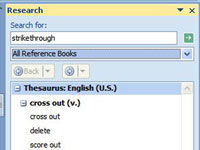
Zadejte výzkumný termín.
Klikněte do textového pole Hledat a napište pryč.
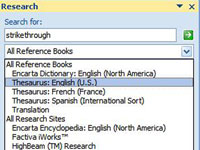
Otevřete rozevírací seznam Hledat a řekněte PowerPointu, kde má hledat.
Vyberte si referenční knihu, výzkumný web nebo obchodní a finanční web. Chcete-li hledat v kategorii, vyberte název kategorie — Všechny referenční knihy, Všechny výzkumné weby nebo Všechny obchodní a finanční weby.
Otevřete rozevírací seznam Hledat a řekněte PowerPointu, kde má hledat.
Vyberte si referenční knihu, výzkumný web nebo obchodní a finanční web. Chcete-li hledat v kategorii, vyberte název kategorie — Všechny referenční knihy, Všechny výzkumné weby nebo Všechny obchodní a finanční weby.
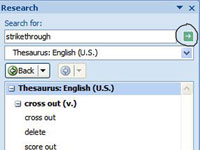
Klikněte na tlačítko Zahájit hledání.
Výsledky vašeho hledání se zobrazí v podokně úloh Výzkum. Pokud vaše hledání nic nepřinese, přejděte do dolní části podokna úloh a vyzkoušejte odkazy Všechny referenční knihy nebo Všechna referenční místa, abyste prohledali všechny slovníky, tezaury a překladatelské služby.
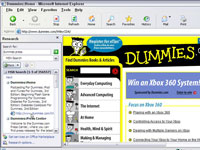
Obnovte vyhledávání kliknutím na tlačítko Předchozí hledání nebo Další hledání v podokně úloh Výzkum.
Tato tlačítka fungují jako tlačítka Zpět a Vpřed ve webovém prohlížeči. Mají rozevírací seznamy, které můžete otevřít a vrátit se zpět nebo vpřed ve vyhledávání. Někdy se ve výsledcích vyhledávání objeví hypertextový odkaz na web. Pokud klepnete na jeden z těchto hypertextových odkazů, otevře se váš prohlížeč (pokud používáte Internet Explorer) s podoknem úloh Výzkum vlevo. Pokračujte v používání podokna úloh Výzkum v okně prohlížeče.
Styly aplikace Word šetří čas, protože kombinují několik formátovacích příkazů najednou. Naučte se efektivně používat styly na iPadu a získejte konzistentní vzhled dokumentů.
Při práci v Office 2011 pro Mac se naučte, jak efektivně vytvořit víceúrovňový číslovaný seznam ve Wordu 2011. Objevte nejlepší praktiky a tipy.
Naučte se, jak nastavit odsazení v aplikaci Word 2008 pro Mac pomocí jednoduchých kroků a technik pro úpravu dokumentů.
V aplikaci Word 2007 můžete vybarvit stránku za textem. Při výběru barvy pozadí stránky si můžete vybrat z různých barev nebo přechodů. Návod na úpravu pozadí.
Word 2007 za vás sestaví obsah (TOC) tak, že v dokumentu předem vypíše nadpisy (každý s číslem stránky). Zjistěte, jak efektivně využívat funkci TOC pro lepší organizaci dokumentu.
Funkce Porovnat v PowerPointu 2013 umožňuje efektivně porovnat rozdíly mezi verzemi prezentace a selektivně přijmout nebo odmítnout změny.
Zjistěte, jak zaškrtávat políčka v Excelu 2011 pro Mac, a získejte užitečné tipy a triky pro efektivní práci s formuláři.
Někdy potřebujete Outlook 2013, aby vám připomněl důležitá data nebo navazující aktivity. Pomocí vlajek můžete například připomenout, že máte příští týden někomu zavolat. Nejlepší způsob, jak si zapamatovat, je označit jméno této osoby v seznamu kontaktů. Ve vašem kalendáři se objeví připomenutí. Kontakty nejsou […]
Každý aspekt vzhledu tabulky lze formátovat ve Wordu v Office 2011 pro Mac. Můžete použít styly, které sloučí buňky dohromady, aby vytvořily větší buňky, zrušit je sloučení, změnit barvy ohraničení, vytvořit stínování buněk a další. Použití stylu tabulky z pásu karet Office 2011 pro Mac Karta Tabulky na pásu karet […]
Když používáte Word v Office 2011 pro Mac, můžete použít styly tabulek ke změně vzhledu buněk. Pokud nemůžete najít existující, který by vyhovoval vašim potřebám, můžete vytvořit nové styly tabulky v dialogu Styl. Proveďte tyto kroky: Ve Wordu 2011 pro Mac vyberte Formát → Styl. Otevře se dialogové okno Styl. Klikněte na […]







